5 parasta joukkoviestieditorin ominaisuutta Tumblr-blogissa

Tumblr Bulk Post Editor on Tumblr Bulk Post Editorin tarjoama ominaisuus. Tumblr Bulk Post Editor on ominaisuus, jonka avulla Tumblr-käyttäjät voivat muokata blogikirjoituksiaan haluamallaan tavalla Tumblrissa. Sen avulla käyttäjät voivat lisätä, muokata ja poistaa tunnisteita Tumblr-artikkeleista.

Tumblr käyttää tunnisteita viestien luokitteluun, jolloin käyttäjät voivat löytää etsimäänsä tietyn tyyppistä tietoa. Joukkopostituseditorin tehtävänä on päivittää käyttäjien luomaa sisältöä muuttaakseen yleisöä, jonka viestit tavoittavat Tumblrissa.
Toinen Tumblrin joukkoviestieditorin käyttö mahdollistaa useiden kuukausien tai vuosien aikana kertyneiden viestien hallinnan. Tumblr Bulk Post Editor on hyödyllinen yksittäisille Tumblr-käyttäjille, koska se voi muokata useita viestitunnisteita samanaikaisesti.
Se auttaa välttämään stressiä, joka liittyy yksitellen tekemiseen, sivulta toiselle siirtymiseen, etenkin kun poistat tai lisäät uusia tageja viesteihin.
Tumblr Mass Post Editorin ominaisuudet ja toiminnot
Artikkelien löytämisen helpottamiseksi kaikki merkinnät on järjestetty pikkukuvamuotoon ja eritelty kuukausittain. Vaikka voit vierittää alaspäin löytääksesi aiemmat viestit, voit myös käyttää editorin vasemmassa yläkulmassa olevaa pudotusvalikkoa ladataksesi viestejä mistä tahansa kuukaudesta tai vuodesta.
Koska tämä vaikuttaa vain sivulle kulloinkin ladattuihin viesteihin, tämä toiminto on kriittinen viestien hallinnassa onnistuneesti New XKitin pienten suodattimien avulla.
- Puhtaasti tekstiviestien lisäksi kuvat helpottavat muiden viestien tunnistamista.
- Vaikka voit laajentaa niitä heti editorissa, voit aina kaksoisnapsauttaa pikkukuvaa avataksesi sen uudelle välilehdelle.
- Poista, Muokkaa tunnisteita, Lisää tunnisteita ja Poista kaikki ovat itsestään selkeitä painikkeita joukkopostituseditorin oikeassa yläkulmassa.
- Jos haluat poistaa ei-toivotut viestit, valitse ne napsauttamalla niiden pikkukuvia. Valitettavasti et voi siirtää kohdistinta valitaksesi useita kohteita kerralla.
- On myös 100 viestien raja, jota et voi ylittää milloin tahansa, mikä on luultavasti Mass Post Editorin suurin haittapuoli.
- Napsauta ”Poista” pikkukuvien valinnan jälkeen. Lopuksi vahvistusikkunassa napsauta ”OK” sulkeaksesi ne.
- Toinen Mass Post Editorin ominaisuus on kyky lisätä tai poistaa tunnisteita useista viesteistä. Kun kyse on vanhojen sähköpostien uudelleenluokittelusta, tämä ominaisuus on hyödyllinen.
- Napsauta vain muokattavaa viestiä, aivan kuten teit ennen sen poistamista.
- Mass Post Editorissa ei ole mekanismia viestien suodattamiseen tagien mukaan, mutta se on helppo toteuttaa New XKit -lisäosan avulla.
- Napsauta Lisää tunnisteita -painiketta lisätäksesi tunnisteita valittuihin viesteihin. Vahvista kirjoittamalla sopivat tunnisteet ja napsauttamalla Lisää tunnisteita.
- Sinulla on mahdollisuus poistaa ei-toivotut tunnisteet kaikista valitsemistasi viesteistä. Valitse avattavasta valikosta Poista tunnisteet ja valitse sitten poistettavien tunnisteiden vieressä olevat valintaruudut.
Kuinka käyttää Mass Post -editoria Tumblr-blogissa?
- Avaa joukkolähetyseditori
- Tumblr-viestien joukkopoistaminen
- Poista joukko Tumblr Post -tunnisteet
- Lisää tunnisteita useisiin Tumblr-viesteihin
- Lisää uusi suodatus joukkojulkaisueditoriin Xkit-laajennuksella
1. Avaa joukkolähetyseditori
Joukkopostieditorin löytäminen voi olla vaikeaa, varsinkin jos sinulla ei ole aavistustakaan, missä se on. Älä huoli. Näytän sinulle kuinka löydät Mega Editorin vaihe vaiheelta. Ja kun löydät sen, näytämme sinulle, kuinka voit käyttää sitä viestiesi seuraamiseen. Joten aloitetaan tämä juhla.
Menetelmä 1
- Aloita kirjautumalla Tumblr Bulk Post Editor -tilillesi .
- Siirry sen jälkeen ”Tumblr Bulk Post Editor -hallintapaneeliin”.

- ”Tilivaihtoehto” on oikeassa yläkulmassa muiden vaihtoehtojen joukossa.
- Valitse avattavasta valikosta ”Tili”.
- Kun valitset ”Tili”-vaihtoehdon, näkyviin tulee ”pudotusvalikko”.
- Valitse pääblogisi alla olevasta avattavasta valikosta ”Viestit”.
- Valitse avattavasta valikosta ”Bulk Post Editor”.
- Tämä avaa sinulle uuden ikkunan.
- Voit ”valita viestejä, poistaa niitä tai lisätä tunnisteita” mielesi mukaan.
Menetelmä 2
URL-osoitteen muuttaminen on toinen ja nopeampi tapa käyttää megaeditoria toissijaisissa blogeissa sen jälkeen, kun olet avannut pääblogin uuden jättimäisen muokkausikkunan ja lopettanut viestien muokkaamisen tai poistamisen.
- Keskity ”massaviestieditorin näyttöön”.
- Siirry sivun yläreunassa olevaan ”osoitepalkkiin”.
- ”Lisää toissijaisen blogin nimi pääblogin sijaan.”
- Sinun tulee painaa ”Enter”.
- Sivu ladataan uudelleen.
- Löydät sieltä myös ”aliblogiviestin”.
2. Joukkopoista viestejä Tumblr Bulk Post Editorissa
- Napsauta Kuukausi-kuvaketta nähdäksesi viestit, jotka alkavat tietyn kuukauden aikana.
- Klikkaamalla poistettavaa ”MASS POST EDITOR” -painiketta, voit valita ne (poista kaikki viestit ”Poista valinta” -painikkeella).

- Vahvista painamalla OK.
- Paina näppäimistön Delete-näppäintä.

- Vahvista painamalla OK-painiketta.
3. Poista joukko Tumblr Mass Post Editorin viestitunnisteet
- Valitse viestit, joista haluat poistaa tunnisteet.
- Pääset valittuihin viesteihin liittyvien tunnisteiden luetteloon napsauttamalla Muokkaa tunnisteita -painiketta.

- Valitse valintaruudut niiden tunnisteiden vieressä, jotka haluat poistaa.

- Poista tunnisteet Poista tunnisteet -painikkeella.
4. Lisää tunnisteita useisiin Tumblr-viesteihin
- Valitse viestit, joihin haluat lisätä uusia tunnisteita.
- Valitse joukkojulkaisueditori -valintaikkunassa Lisää tunnisteita -vaihtoehto.

- Kirjoita sitten uudet viestitunnisteet näkyviin tulevaan tekstiruutuun.

- Lisää syötetyt tunnisteet valitsemalla Lisää tunnisteet -vaihtoehto.
5. Lisää uusi suodatus joukkojulkaisueditoriin Xkit-laajennuksella.
- Siirry XKitin asennussivulle.
- Aloita prosessi napsauttamalla latauslinkkiä.
- Lisää se selaimeesi XKit-lataussivulta.
- Siirry Tumblr joukkoviestieditorin työkalupalkkiin ja kirjaudu sisään. Sen jälkeen XKit-ilmoituksen pitäisi ilmestyä, joka ilmoittaa, että XKit-pakettia asennetaan.
- Aloita XKitin käyttö napsauttamalla Päivitä sivu -painiketta.
- Uutta XKit Tumblr -painiketta on painettava.
- Napsauta XKit-asennusikkunassa ”Hae laajennuksia” -välilehteä.
- Mass+:ssa napsauta ”Asenna”-painiketta.
- Kun olet asentanut Mass+:n, siirry Tumblrin joukkoviestieditoriin ja avaa joukkoviestieditori. Voit nyt valita joukkopostituseditorin uudesta työkalupalkista, jossa on useita edistyneitä suodatusvaihtoehtoja.
Mitkä ovat Mass + New XKit Mini -laajennuksen ominaisuudet?
Tumblr’s Mass pienellä Mass+ -laajennuksella tulee apuun uuden XKitin kanssa. Uusi XKit on ainutlaatuinen lisäys Tumblriin, jossa on kymmeniä pieniä laajennuksia, jotka parantavat huomattavasti Tumblr-peruskokemusta.
- Mass Plus sisältää useita suodatusvaihtoehtoja, joiden avulla on helppo valita tiettyjä viestityyppejä. Puhumattakaan mahdollisuudesta suodattaa viestejä tunnisteiden mukaan.
- Aloita asentamalla lisäosapaketti Chromeen tai Firefoxiin, jos et ole vielä asentanut sitä.
- Integroidaksesi sen Tumblriin, päivitä Tumblr-työkalupalkki ja siirry uusiin XKit-ponnahdusikkunoihin, jotka avautuvat näytölle.
- Kun ponnahdusikkunat ovat täynnä, siirry työkalupalkkiin ja napsauta ”New XKit” -kuvaketta.
- Napsauta ”Hae laajennuksia” uudessa XKit-hallintapaneelissa, joka tulee näkyviin. Nyt olet valmis, olet löytänyt Mass+:n ja napsauttanut ”Asenna”.
- Alkaen mahdollisuudesta valita välittömästi jopa 100 viestiä napsauttamalla ”Select Top 100”, jolloin ei tarvitse selata suurta määrää pikkukuvia.
- Voit myös käyttää Poista valinta -vaihtoehtoa poistaaksesi nopeasti kaikkien valittujen viestien valinnan, vaikka ne olisi valittu manuaalisesti.
- Voit suodattaa viestejä tyypin mukaan, mukaan lukien teksti, kuva, video tai linkki.
- Suodattimet valitsevat vain 100 kohdetta uusimmista Mega Editorissa julkaistuista viesteistä.
- Harkitse niiden lataamista uudelleen kerran kuukaudessa tai tarvittaessa vähentääksesi mahdollisuutta valita samat tuotteet.
- Vaihtoehtoja on vielä kaksi: ”Ensimmäiset 100 tässä kuussa” ja ”Poista valinta tässä kuussa”. Ensimmäisen avulla voit valita ensimmäiset 100 sähköpostiviestiä jokaiselle kuukaudelle, kun taas jälkimmäisen avulla voit mykistää kaikki valitut sähköpostit kyseiselle kuukaudelle yhdellä napsautuksella.
- Lataa Tumblr joukkoviestieditorin työkalupalkki uudelleen ja napsauta Mass + XKit-hallintapaneelin My XKit -osiossa. Sulje paneeli valitsemalla Ota tunnistehaku käyttöön -kohdan vieressä oleva valintaruutu.
- Älä unohda käyttää Mass + New XKit -minilaajennusta; Se on aika siistiä.
Johtopäätös
Tumblr tekee bloggaamisesta helppoa. Saatavilla olevien viestityyppien valikoima ja kyky lainata melkein mitä tahansa tekevät ainutlaatuisesta kokemuksesta. Mass Post Editor opastaa sinua monien Tumblr-viestien hallintaprosessin läpi. Tässä artikkelissa kerrotaan, kuinka Mass Post Editoria käytetään monien Tumblr-viestien hallintaan.
FAQ
Missä Mass Post Editor Tumblr on?
Tumblrin joukkojulkaisueditorin MPE (Bulk Post Editor) avulla voit valita (ja poistaa valinnan) useista julkaistuista julkaisuista lisätäksesi tai päivittääksesi tunnisteita tai poistaaksesi valitut viestit. Napsauttamalla joukkojulkaisujen muokkauspainiketta blogisi sivupalkissa pääset joukkoviestieditoriin.
Kuinka käyttää joukkopostieditoria?
Joukkopostituseditorin oikeassa yläkulmassa on useita itsestään selviä vaihtoehtoja: Poista, Muokkaa tunnisteita, Lisää tunnisteita ja Poista valinta. Jos haluat poistaa ei-toivotut viestit, valitse ne napsauttamalla niiden pikkukuvia. Valitettavasti et voi valita useita niitä kerralla vetämällä hiiren osoitinta.
Kuinka merkitä useita viestejä Tumblriin?
Valitse viestit, joihin haluat lisätä uusia tunnisteita. Valitse joukkolähetyseditorissa Lisää tunnisteita -vaihtoehto. Kirjoita sitten uudet viestitunnisteet näkyviin tulevaan tekstiruutuun. Lisää syötetyt tunnisteet valitsemalla Lisää tunnisteet -vaihtoehto.
Kuinka tehdä lisätietoja Tumblr Mass Post Editor Mobilessa?
Määritä keskeytyskohta sisällöllesi, kun käytät Rich Text Editoria. Aseta hiiren osoitin sinne ja paina Enter luodaksesi uuden tyhjän rivin. Ympyrän vasemmalle puolelle ilmestyy plusmerkki. Napsauttamalla +-symbolia tulee näkyviin neljä kuvaketta. Napsauta neljättä kuvaketta, harmaata palkkia, jossa on kolme valkoista pistettä, lisätäksesi linkin luettavaksi. Tumblr lisää ”Jatka lukemista” -rivin. Lisätty linkki, lue lisää. Lähetä, laita jonoon, ajoita tai tallenna viesti luonnoksena.

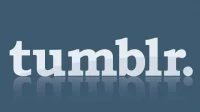
Vastaa